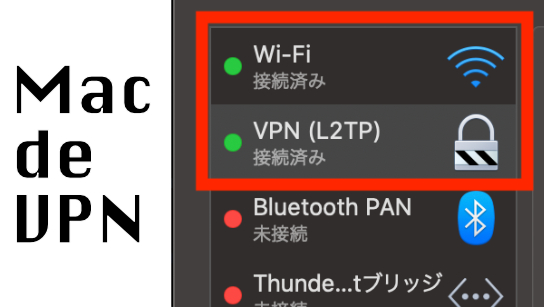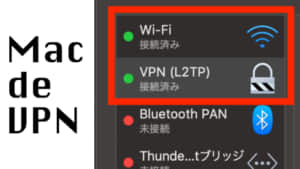COVID-19の影響で私も在宅勤務となりました。
エンジニアで在宅勤務を行う場合「VPN」という仕組みを使用してネットワークに接続するのですが、VPN設定しているにも関わらずVPN経由でネットワークに繋がっていない事態が発生したので解決方法をまとめます!
VPNとは?
そもそもVPNが分からないという方に簡単にご説明します。
VPN(Virtual Private Network)とは、インターネットなどに接続している利用者の間に仮想的なトンネルを構築し、プライベートなネットワークを拡張する技術です。VPNを利用すれば、物理的に離れている拠点のネットワークを、あたかも自分の拠点と同一ネットワークかのような利便性や安全性で使用できます。
https://network.yamaha.com/knowledge/vpn
https://network.yamaha.com/knowledge/vpn
遠隔地でもオフィスの環境と同一のネットワークとして接続できるのがVPNです。
仕事だけでなく、例えば海外から日本の動画サービスの動画を見たい場合、日本にあるVPNを経由してアクセスすれば見られます。このような使い方もできますので、近年無料のVPNサービスが発足するなど需要が高まっています。
まずは状態の確認
なお、今回はMac OS Catalinaでの方法となります。
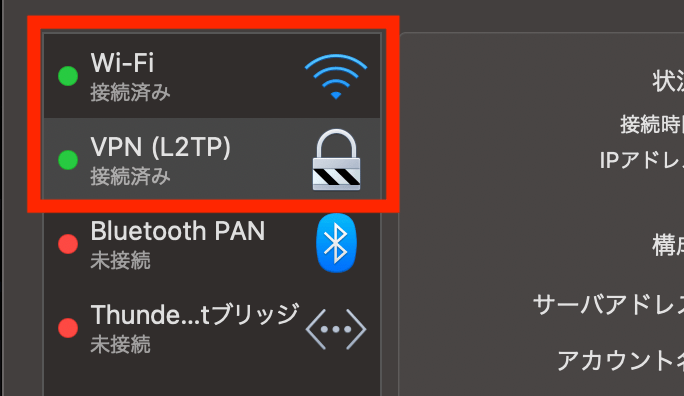
設定>ネットワークを開き、VPNの設定を行うとこちらのような状態になると思います。
Wi-Fiの次にVPNが来ていますね。もちろんVPNは接続済みとなっていますし、僕もVPN経由でつながっていると思っていました。
しかしこの状態では、IPアドレス制限がかけられている管理画面にログインができませんでした。つまりVPN経由でネットワークが繋がっていない状態です。
順番を変えてみる
ネットワークにも、実は接続の優先順があります。
ですので、設定からVPNが先にくるように設定しましょう。
ドラッグアンドドロップで変更できればよかったのですが、少し一手間を加えます。
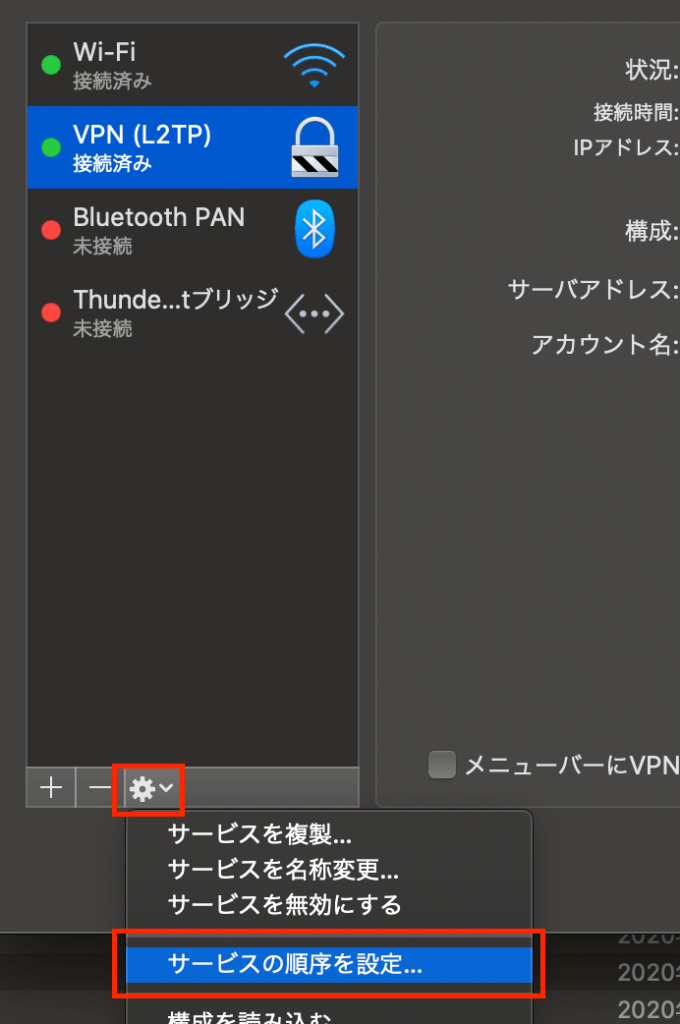
歯車マークを押して、「サービスの順序を設定」をクリックしてください。
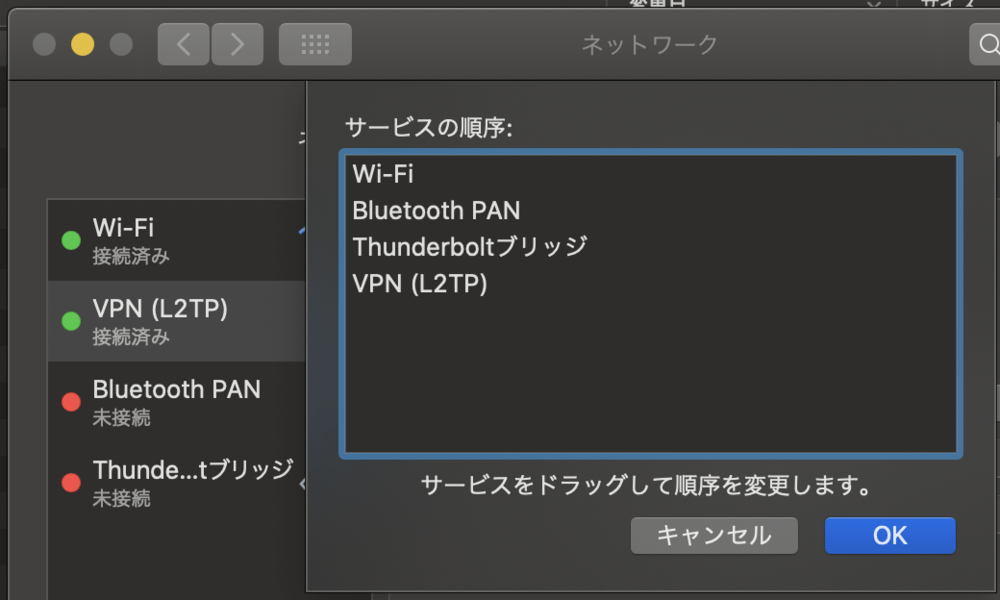
これでドラッグして順序を変えられるようになります。
最初はVPNが一番下に来ていますので、一番上に持ってきます。
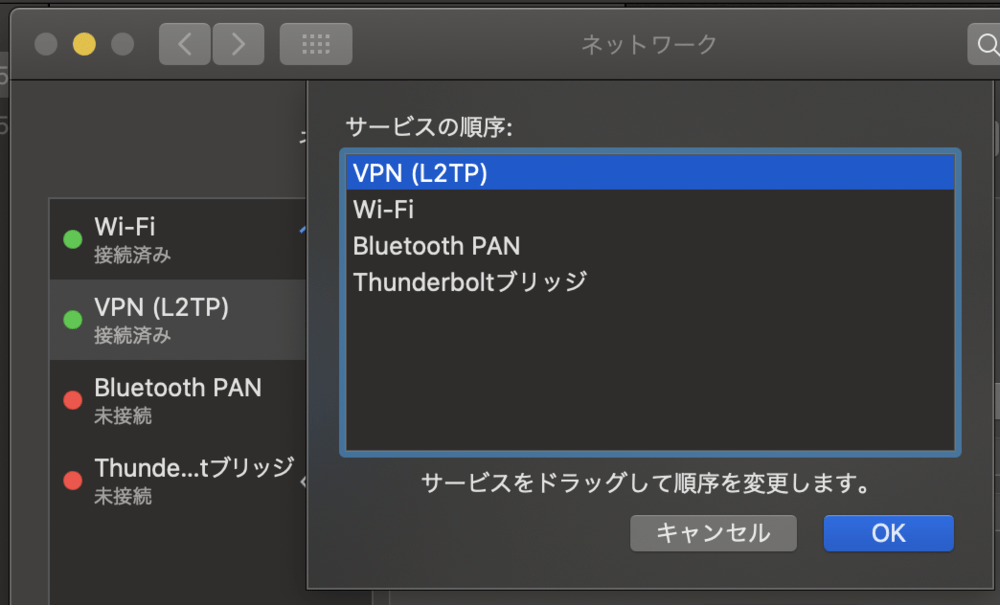
上に移動したら。「OK」を押しましょう。
最後に適用を忘れずに!
家に帰るまでが遠足ですが、適用を押すまでがVPN適用の秘訣です。
必ず最後に「適用」を押してくださいね!
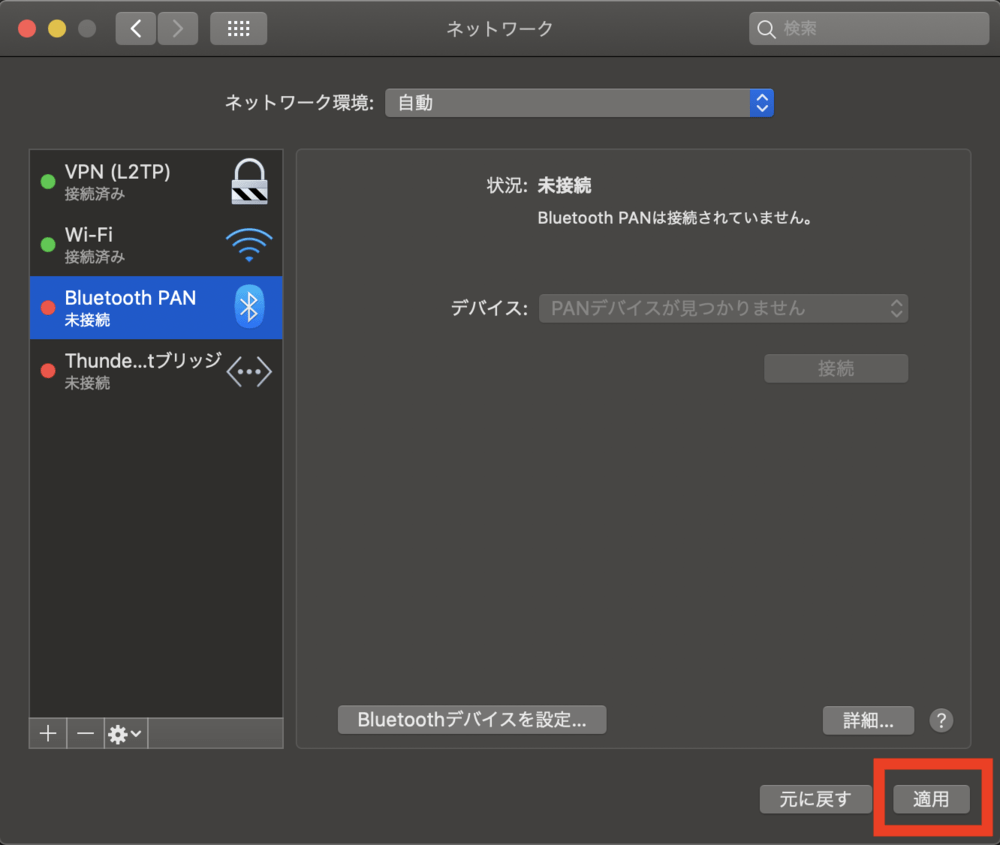
私はこれでVPN経由で接続できるようになりました。
今後新型コロナウイルスの影響でリモートワークが増えてくるかもしれませんが、もしVPNを使用される際はこちらの設定を忘れず行うようにしましょう!